2022年4月22日に発売されたオープン市場SIMフリー版「Xperia 5 III」を、自分は先日ソニーストアで買いました。
購入した決め手の一つがコレ。
・5,000円キャッシュバック (Xperia 5 III SIMフリーモデル発売記念キャンペーン)
ということで、今回はこのキャンペーンに応募した内容をまとめます。

応募期限は2022年7月7日まで。
(購入は6月30日まで)
意外と手間取った。
理由は「サインインID共通化必須」であったため。
目次
5,000円キャッシュバックキャンペーン
冒頭でも紹介したように、オープン市場SIMフリー「Xperia 5 III」は、「SIMフリーモデル発売記念キャンペーン」と題して「5,000円キャッシュバック」をしています。
期間は次の通り。
2022年3月23日~2022年6月30日 23:59
応募期間
2022年4月22日~2022年7月7日 10:00
記事作成の本日は6月25日なので、購入対象期間は残り1週間もありません。
購入悩み中の方はお早めに。
自分はソニーオンラインストアで購入しましたが、家電量販店など正規で販売しているショップのSIMフリー「Xperia 5 III」なら全て対象のようです。
Amazonでも販売していますね。
ということで、自分ももれなく申し込みしました。
次からその流れをまとめますね。
①準備:製品登録&レシート&IMEI番号
まずは準備。
主に3つです。
1つ目は、「My Sony」への製品登録です。
「Xperia 5 III」プリインストールアプリ「My Sony」からできますね。
Web版はこちら。
「My Sony ID」を作成していない場合は作成してからになりますね。
自分の場合、過去に「My Sony ID」を作成済み。
まあソニーオンラインストアで購入するにはアカウントが必要になりますし。
なので「My Sony ID」作成手順は省きます。
またソニーオンラインストアで購入したためか、自分の場合は自動的に製品登録もされていました。
そのため製品を登録する手順も省きます。
未登録の場合は、「マイページ」→「製品を登録する」からできると思われます。
2つ目は、レシート。
購入証明書ってことですね。
キャンペーンを応募する際に、画像としてアップロードする必要があります。
なのでレシートの写真を撮ることになりますね。
ただ自分のようにオンラインストアで購入した場合はレシートがありません。
自分は一緒に同梱されていた「納品書」を使いました。
後で紹介しますが、画像条件が「端末名、購入日、販売店名が記載された購入証明(レシートまたは領収書)」となっています。
そのため「納品書」なら全て網羅されていますからね。
おそらく大丈夫でしょう。
3つ目は、IMEI番号。
これは「Xperia 5 III」の端末固有番号ってことになりますね。
IMEI番号は箱の外側の上部に記載されています。
また端末自身からも次の方法で確認できますね。
「設定」→「デバイス情報」
②「Xperia Lounge Japan」アプリで応募
さて準備ができましたので、キャンペーンに応募します。
応募は「Xperia 5 III」にプリインストールされている「Xperia Lounge Japan」からすることになります。
GoogleアカウントかSONYアカウントでサインインすることになります。
ここでGoogleアカウントを選べば、手間がかからずに済んだかもしれません。
しかし先述の通り、既にSONYアカウント(My Sony ID)を取得済み。
そのため「My Sony ID」でサインインしようとしましたが、それが手間の始まりでした・・・
【注意】サインインID共通化必須
「My Sony ID」でサインインしようとすると、「サインインID(Eメールアドレス)かパスワードが間違っています。」となりサインインできませんでした。
一つだけ心当たりがあり、それは「サインインIDの共通化」。
2016年6月頃から「My Sony ID」はソニーグループの他のアカウント(PlayStation Network、Imaging Edgeなど)と共通化できるようになっています。
しかし自分はそれ以前に「My Sony ID」を作成しており、共通化もしていませんでした。
特に不便もありませんでしたからね。
ですが今回はこのようにサインインできず。
共通化していなかった影響でしょう。
ちなみに2022年1月19日以降に新規作成された「My Sony ID」は、既に共通化されているようです。
なので今回初めて「My Sony ID」を作成下場合はこの作業は必要ありませんね。
「My Sony」アプリを使ってサインインIDを共通化しましたので、まとめておきますね。
1.「My Sony」アプリに共通化前の「My Sony ID」でサインイン。
2.サインインIDの共通化「手続きをする」。
サインイン直後に表示されました。
3.アカウントの作成:パスワードを入力して「次へ」。
4.生年月日を入力して「次へ」。
5.個人情報を入力して「次へ」。
自動的に入力されていると思われます。
間違っていたら修正してから「次へ」。
6.利用規約・プライバシーポリシーを確認。チェック(同意)して「同意してアカウントを作成する」。
これで共通化アカウント作成完了。
登録したメールアドレスにメールが送られてきますので、「確認する」を選択して本登録します。
その後、「My Sony」アプリにサインイン。
・・・しようとしましたが、再び「サインインの共通化案内」が表示されました。
しかし「手続きをする」を選択すると、「完了」となっていましたね。
ちなみにサインインIDを共通化するときに次のエラーメッセージが出る場合があります。
このEメールアドレスはすでにソニーグループの別のサービスに関連付けられています。
自分も過去にありましたね。
メッセージの通りですが、他のソニーグループサービスに同一のメールアドレスが存在することが原因です。
自分の場合、PlayStation Networkで同じメールアドレスのIDを作成・使用していました。
その影響でしたね。
解決するにはどちらかのアカウント(My Sony ID・PlayStation Network)のメールアドレスを別のメールアドレスに変更すればOK。
自分は「My Sony ID」を別のメールアドレスに変更しました。
「マイページ」の「アカウントサービス」の「お客様登録情報の変更」からできますね。
アプリより応募:アキラは納品書使用
「サインインID共通化」という、本来必要ない作業が入ってしまいました
(´・ω・`)
再び「Xperia Lounge Japan」アプリに戻りますね。
今度はサインイン成功。
「Sonyアカウントのリンクの保存」が表示されましたが、これももしかしたら「サインインID共通化」の影響かもしれません。
「保存」するとサインイン。
「Pick Up」から「Xperia 5 III SIMフリーモデル発売記念キャンペーン」を選択。
今まで紹介した内容の説明がツラツラと書かれています。
「応募はこちら」とあるので選択。
1.応募要項の確認をして、「同意する」にチェックをして「応募する」。
その後、ブラウザに遷移しますね。
2.「My Sony ID」でサインイン。
3.携帯電話番号を入力して「確認画面へ」→「登録する」。
4.届いたSMS記載の認証コードを入力し、「送信する」。
キャッシュバックの案内はSMSで届きます。
そのためでしょう。
5.必要事項を入力し、「確認画面へ」。
内容は次の通り。
・メールアドレス
・生年月日
・IMEI番号
・購買証明画像
・アンケート7問
IMEI番号は、SIMフリー「Xperia 5 III」の場合はデュアルSIMであるため2つありますね。
しかし入力は1つだけ。
自分はSIMスロット1のIMEI番号を入力しました。
購買証明画像はレシートの写真ですね。
自分の場合は、はじめに紹介したように「納品書」をアップロードしました。
正確には「納品書の写真」ではなく、Webから再発行した「納品書PDFのスクリーンショット」を添付しました。
応募当時、手元に紙の納品書がありませんでしたので。
納品書PDFの再発行は次のようにしてできましたね。
「マイページ」→アカウントサービス「ご注文内容の確認・変更」→購入した「Xperia 5 III」の「注文の確認」→「納品書を発行する」
6.入力内容を確認して「登録する」。
これで応募完了。
メールも届きますね。
③キャッシュバック受取 ※7月下旬以降
さて実際のキャッシュバックですが、これは7月下旬以降の予定となっています。
そのため記事作成時点の6月25日現在はまだ受け取れませんね。
受け取り方は次のようになるようです。
2.セブン銀行ATMにて受け取り
まとめ:7月7日までなのでお早めに
今回は「Xperia 5 III SIMフリーモデル発売記念キャンペーン」に応募した内容をまとめました。
自分の場合、申し込み途中で「My Sony IDとソニーグループのアカウントとのサインインID共通化」に阻まれて、若干手間でしたね。
応募は7月7日 10:00までなのでお早めに。
(6月30日 23:59までの購入が対象)

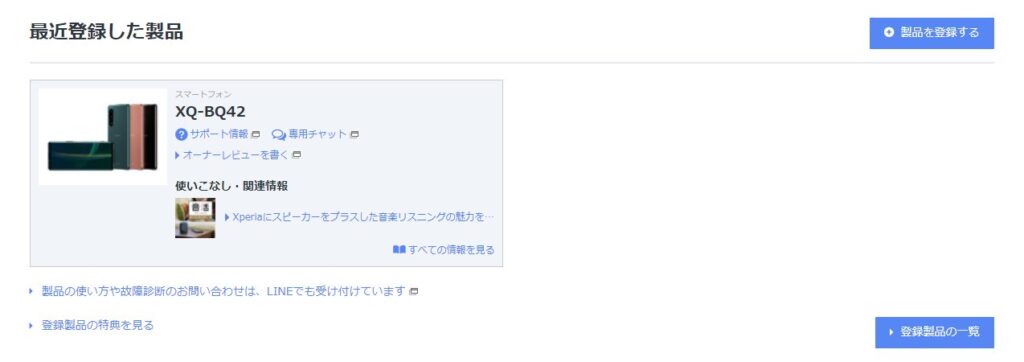
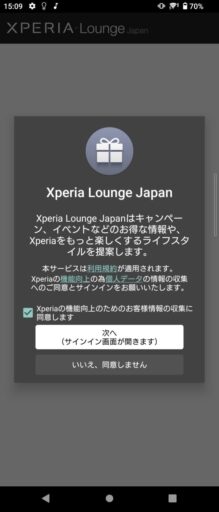
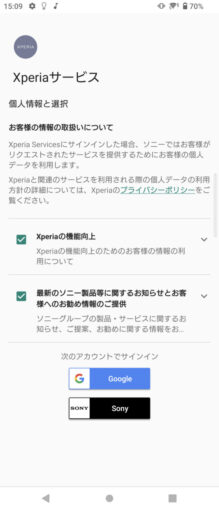
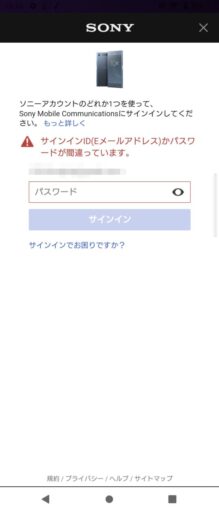
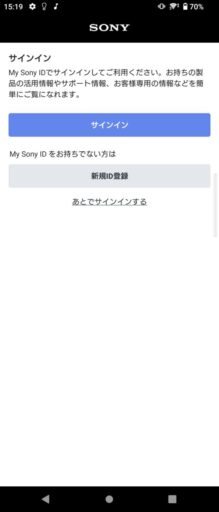
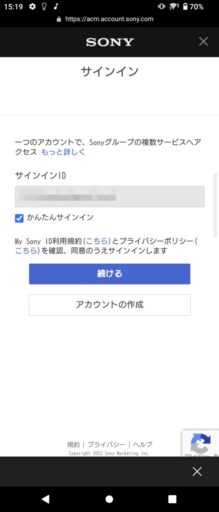
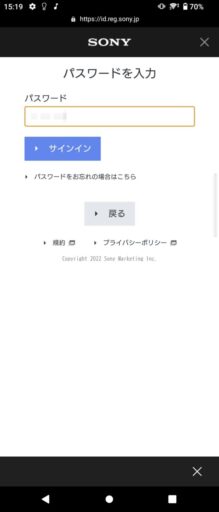
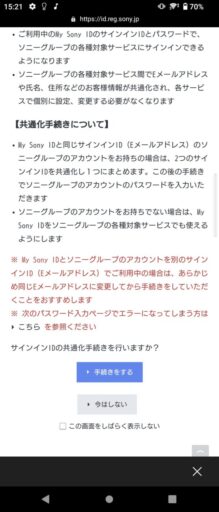
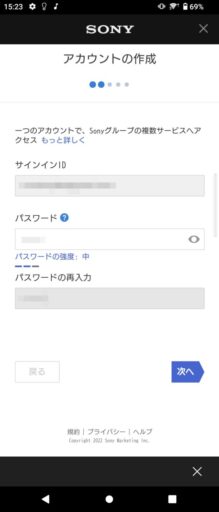
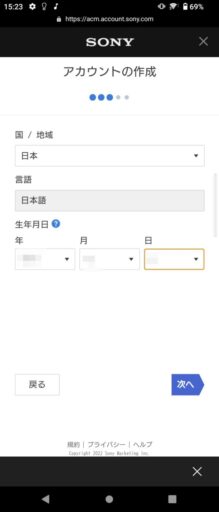
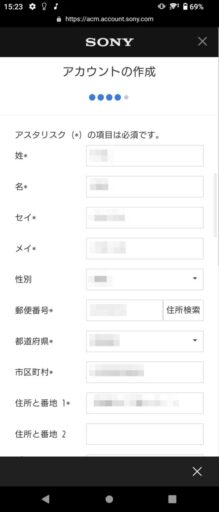
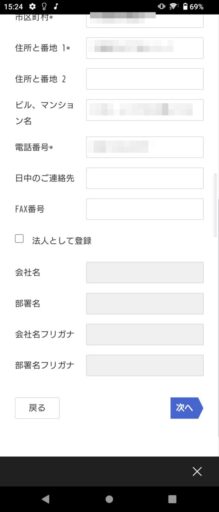
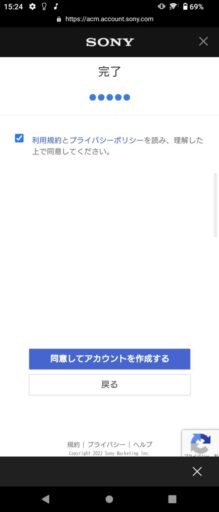
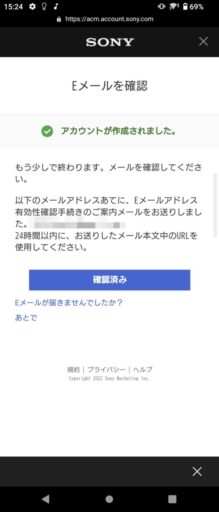
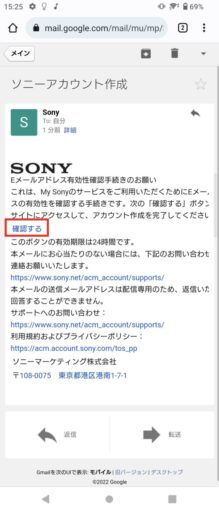

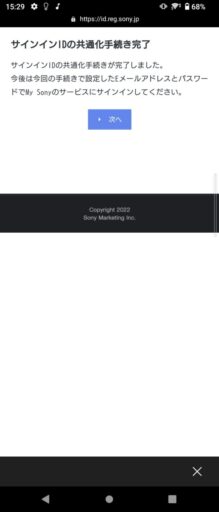

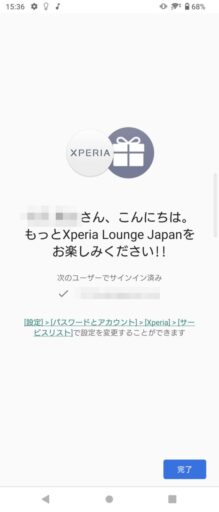
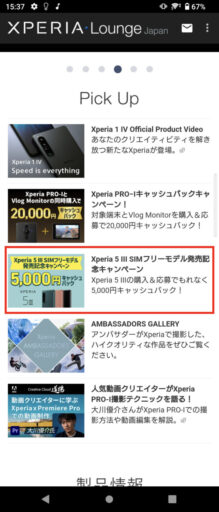

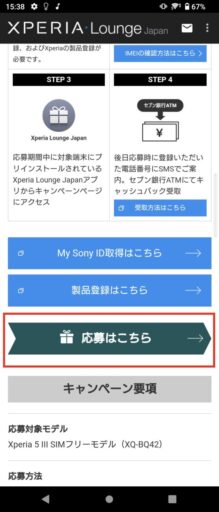

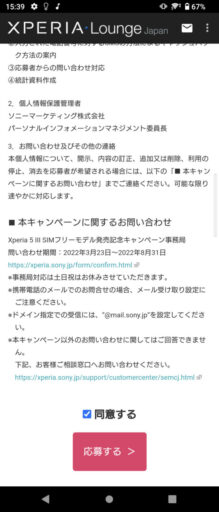
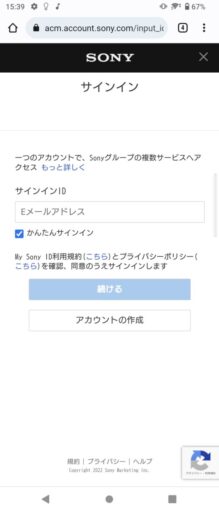
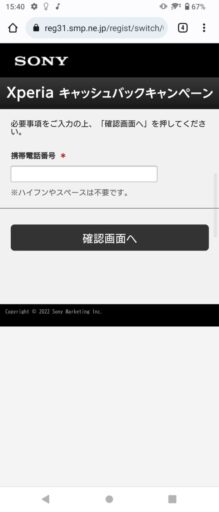
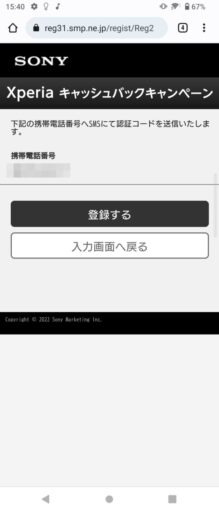
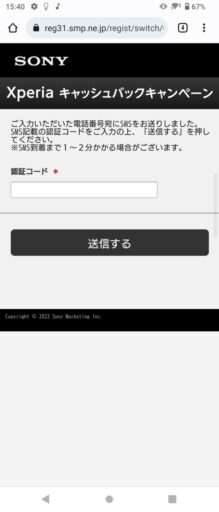
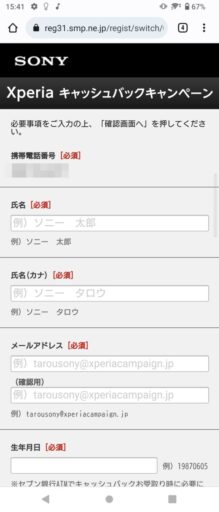
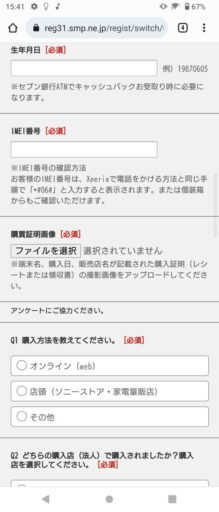
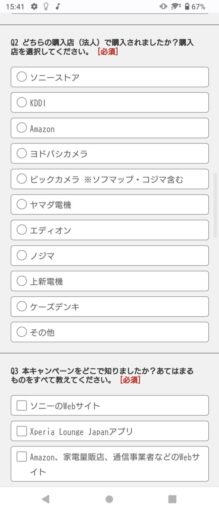
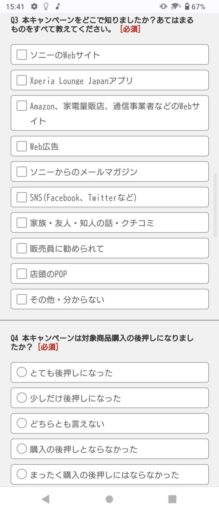
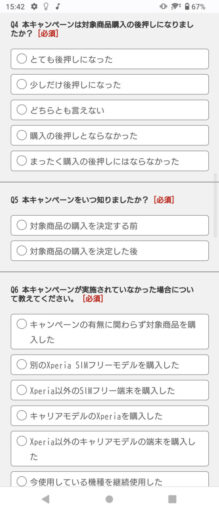
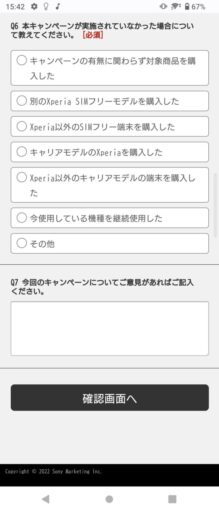
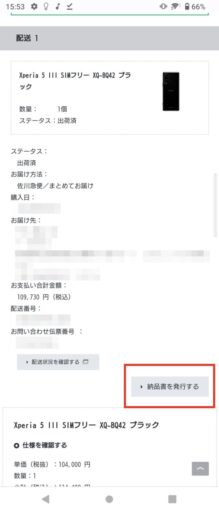
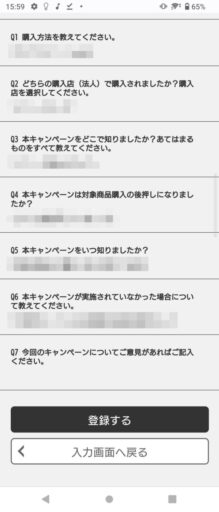
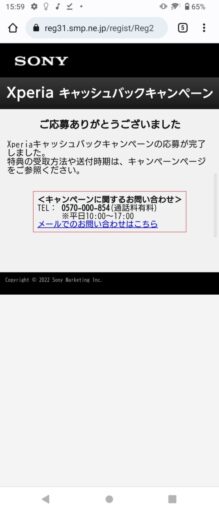
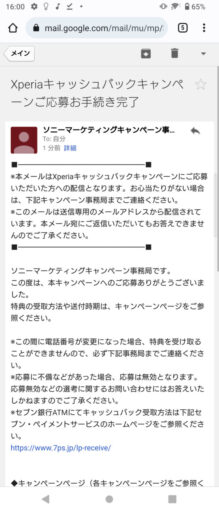





コメント